Shade3D
从2018年8月份「Shade3D」成为了FORUM8旗下的产品。作为日本综合型3DCG软件,在建模·渲染功能的基础上还对应动画·3DCAD·3D打印机等功能。这次将介绍Shade3D与UC-win/Road的连接。
从Shade3D到 UC-win/Road:高精度3D模型的拓展
使用Shade 3D创建的高精度模型数据导入到UC-win/Road读取和使用。导入的模型可用于步行,飞行,旅行体验,可以实时改变时间和天气进行各种模拟。
从Shade3D导出
首先,介绍汽车模型的连接。在Shade3D制作模型后,导出为UC-win/Road可读的文件形式。两款软件都对应各种不同的形式,使用复杂的FBX或COLLADA(dae)格式输出动画。如果想使用UC-win/Road行驶汽车,可以用3DS(3ds
max)格式输出。
在Shade3D的主菜单选择「文件」-「导出」-「3ds Studio」.材质的图片也会被同时输出,形成新的文件夹。
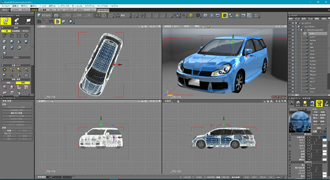 |
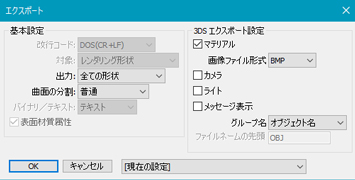 |
| 图1 在Shade3D形成模型 |
图2 Shade3D:3DS导出设置 |
在UC-win/Road读取模型
从UC-win/road的「library」或「3D登录模型」的「加载」读取Shade 3D生成的数据。根据需要确认材质进行调整。
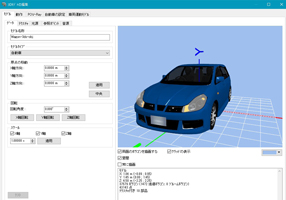 |
| 図3 UC-win/Road :3Dモデルの編集 |
在UC-win/Road开始VR
在汽车的情况下,将「模型类型」指定为「汽车」后添加车舱就可以在交通流中生成。在建筑物或室内模型的情况下可以自由放置在默认地形中,进行「步行」模拟。跟全景图不同,UC-win/Road的VR环境中随时可以步行,确认外观和比例感。不需要实现设计路线和摄像机。
 |
| 图4 UC-win/Road中使用VR数据 |
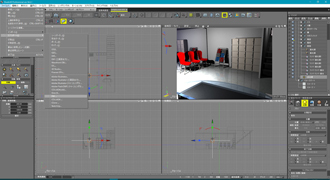 |
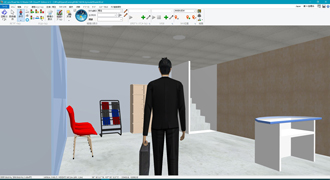 |
| 图5 Shade3D的内部模型 |
図6 UC-win/Road中步行 |
从UC-win/Road到Shade3D:照片纹理质感的图像开发
此外,基于UC-win/Road的数据,利用Shade 3D的照片渲染功能,可以表现表面纹理的反射跟透明感,以及使用光影的浓淡再现空气的质感。
|
从UC-win/Road导出
接下来是从UC-win/Road创建的VR数据导出Shade 3D可读取的文件格式。在UC-win/road的菜单中选择「文件」-「导出」-「3ds文件」,输出3ds文件。由于此时各个纹理图片也会被一起输出,因此会形成一个文件夹。
使用UC-win/Road,可以按类型选择3DS格式的输出目标,例如道路,模型,树木等。由于这次想在Shade3D改变位置,不考虑地形。如果建筑物模型的玻璃等材质在Shade3D事先划分,可以在Shade3D刷新模型,而不用再UC-win/Road输出。由于交通流无法3DS输出,因此车辆模型在Shade3D调整。
|
|
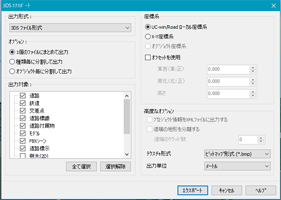 |
| 図7 UC-win/Road :3DSエクスポート設定 |
|
在Shade3D导入
接下来启动Shade3D,并在主菜单点击「文件」-「导入」-「3D Studio」加载之前的3DS文件。由于它以四面视图显示, 因此单击每个图形中的◎图标将完整显示。显示模型时,将摄像机设置在“摄像机”窗口或每个图形右上角的导航器中。在这种情况下,当您选择道路并单击◎图标时,将设置角度以使所选形状位于摄像机的中心。 使用图右上方的缩放和导航器进行调整以确定角度。
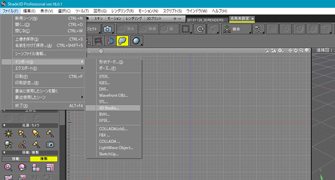 |
 |
| 图8 导入到Shade3D |
图9 Shade3D:设置相机角度 |
车辆模型的读取和放置
读取之前创建的车辆模型并放在路上,再调整角度。
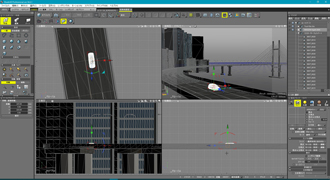 |
| 图10 Shade3D:放置车辆模型 |
设置材质·光源·背景
接下来,设置渲染材质。可以详细设置每个对象的光泽,反射和透明度。可以使用已有的金属质感,石材,玻璃等材质。此外,可以添加太阳光的设置聚光灯的光源设置。背景可以指定为自己准备的图像或产品内容的图像。
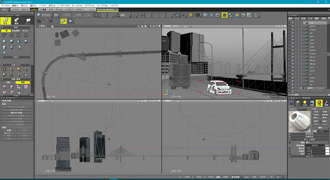 |
| 图11 Shade3D:设置对象的材质 |
渲染
完成各种设置后打开主菜单「渲染」-「开始渲染」执行渲染。可在「渲染设置」详细设置渲染方式或图像大小。可以表现车体的光泽或环境的映射,玻璃的透明感,光影的浓淡,空气感等。
 |
 |
| 图12 Shade3D的渲染图像 |
图13 UC-win/Road:飞行模拟 |
总结
Shade3D模型可以在UC-win/Road的各种VR场景中使用。如果您拥有Oculus Rift或HTC VIVE等头戴显示器,就可以轻松进入VR空间确认模型。您可以在各种模拟中使用。
|

